Batch-Datei von geplanter Aufgabe gibt Code 2147942401 zurück

Der Windows-Taskplaner ist eine Anwendung, die Aufgaben automatisiert und Programme oder Skripts in bestimmten Intervallen startet. Es ist eine einfach zu bedienende Anwendung mit nur wenigen Klicks.
Aber wenn Sie eine Batch-Datei über den Windows-Taskplaner ausführen, kann es manchmal zu Fehlern kommen. Der häufigste Fehler ist der Rückgabecode (0x1).
Es gibt viele Gründe, warum dieser Fehler auftritt. Wenn Sie eine Aufgabe zum Ausführen einer Batch-Datei planen, kann dies zum Rückgabecode 2147942401 führen.
Wenn Sie die Aufgabe jedoch manuell ausführen, funktioniert sie einwandfrei und wird mit einem Rückgabecode (0x0) ausgeführt.
Dieses Tutorial zeigt verschiedene Möglichkeiten zur Behebung des Fehlers task successfully completed with the return code 2147942401.
Verstehen Sie den Fehler
Die Fehlercodes für den Windows-Taskplaner sind in Hexadezimalzahlen aufgeführt. Der Fehler hier ist 2147942401, wenn er in Hexadezimal konvertiert wird, was zu 0X80070001 führt.
Dieser Fehler wird als falsche Funktion oder illegale Funktion bezeichnet. Obwohl dieser Fehlercode nicht in MSDN aufgeführt ist, handelt es sich um einen häufigen Fehler, mit dem viele Benutzer konfrontiert werden, wenn sie den Taskplaner zum Ausführen von Batch-Dateien verwenden.
Mögliche Ursachen des Fehlers
Der Fehlercode kann aus vielen möglichen Gründen auftreten.
- Es kann an einem Fehler in Ihrer Batch-Datei oder beim Planen einer Aufgabe liegen.
- Eine geplante Aufgabe wird nur ausgeführt, wenn der Benutzer, der die Aufgabe erstellt und geplant hat, angemeldet ist. Sie können es jedoch so ändern, dass es ausgeführt wird, wenn der Benutzer nicht angemeldet ist, mit der speziellen Berechtigung
Als Batch-Job anmelden. - Wenn der Benutzer angemeldet ist und der Fehler weiterhin angezeigt wird, kann dies daran liegen, dass nicht genügend Berechtigungen bereitgestellt werden.
- Ein weiterer möglicher Grund für diesen Fehlercode kann das Problem mit dem Systempfad sein.
Möglichkeiten zur Behebung des Fehlers
-
Zuweisen von Sonderrechten
Geben Sie Windows+R ein, um das Fenster
Ausführenzu öffnen, und geben Siesecpol.msc /sein, um das FensterLokale Sicherheitsrichtliniezu öffnen.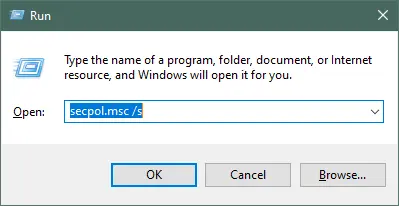
Navigieren Sie nun zu
Lokale Richtlinien>Zuweisung von Benutzerrechten>Als Batch-Job anmelden. Doppelklicken Sie aufAls Batch-Job anmelden, um das FensterEigenschaftenzu öffnen.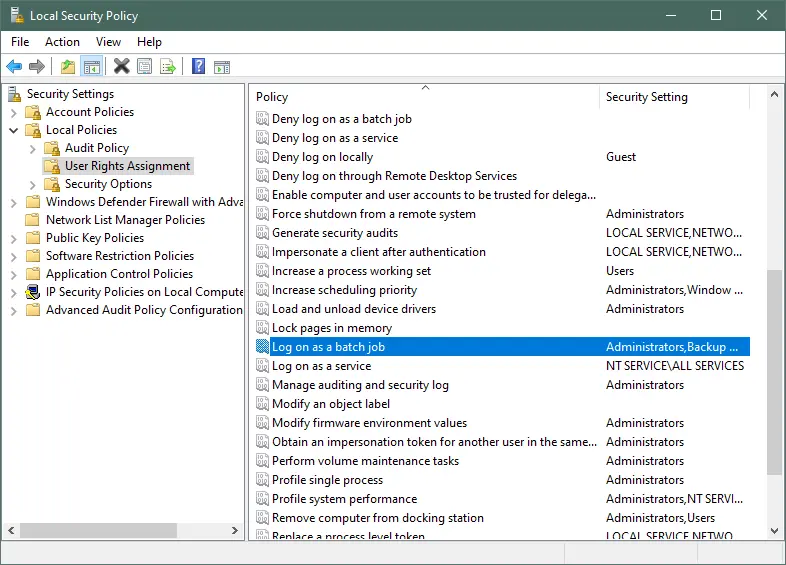
Klicken Sie auf die Schaltfläche
Benutzer oder Gruppe hinzufügen, um die entsprechenden Benutzer hinzuzufügen.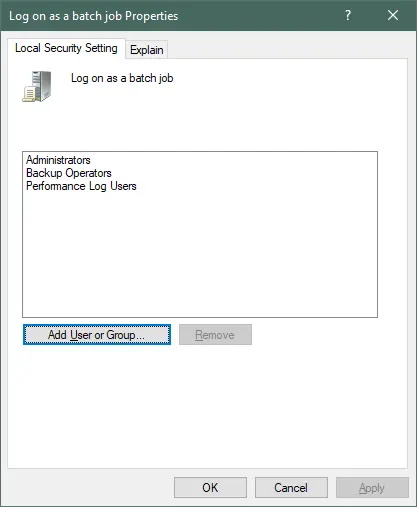
Fügen Sie den Benutzernamen in das Textfeld ein und klicken Sie auf
OK.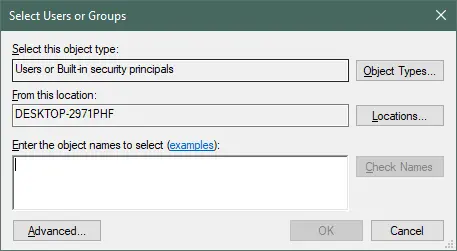
Die geplante Aufgabe führt die Batch-Datei auch dann aus, wenn der Benutzer nicht angemeldet ist.
-
Gewähren Sie die höchsten Privilegien
Wählen Sie beim Erstellen einer Aufgabe
Aufgabe erstellenanstelle vonBasisaufgabe erstellen, insbesondere für Server, da Sie mehr Optionen für den Servertyp haben, wie unten gezeigt.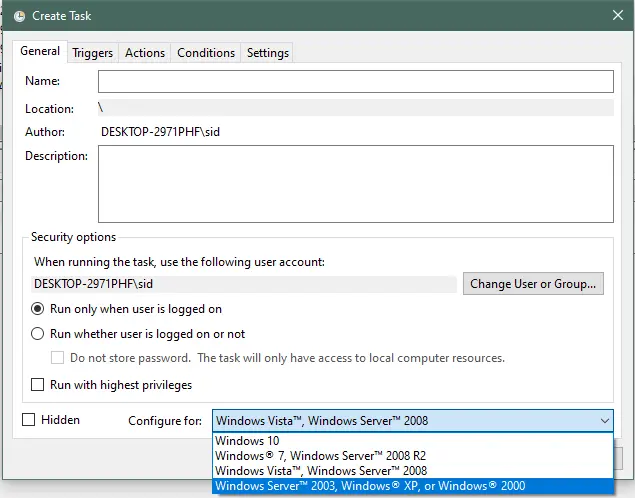
Standardmäßig ist es auf
Windows Vista, Windows Server 2008eingestellt. Wenn Sie Windows 10 verwenden, wählen Sie Windows 10 aus der konfigurierten Liste aus.Um die Aufgabe so einzustellen, dass sie mit den höchsten Privilegien ausgeführt wird, aktivieren Sie das Kontrollkästchen
Mit höchsten Privilegien ausführen. Der Benutzer sollte über die erforderlichen Berechtigungen verfügen, um die Befehle in der Batch-Datei auszuführen.Andernfalls wird die Aufgabe mit dem Rückgabecode
2147942401als erfolgreich abgeschlossen angezeigt.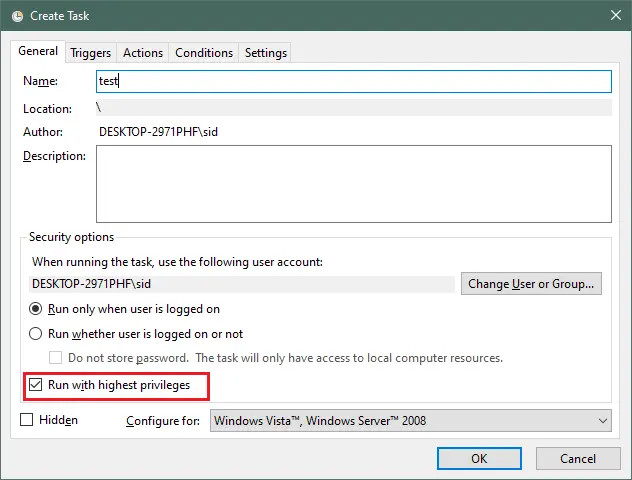
Auch das Benutzerkonto sollte gepflegt werden, wenn Sie es auf einem Server verwenden. Der Batch sollte keine Befehle unter dem Benutzerkonto auf dem lokalen Computer ausführen.
Klicken Sie beim Erstellen einer Aufgabe auf
Benutzer oder Gruppe ändernund fügen Sie den entsprechenden Benutzer hinzu, auch wenn Sie bereits mit demselben Benutzer angemeldet sind.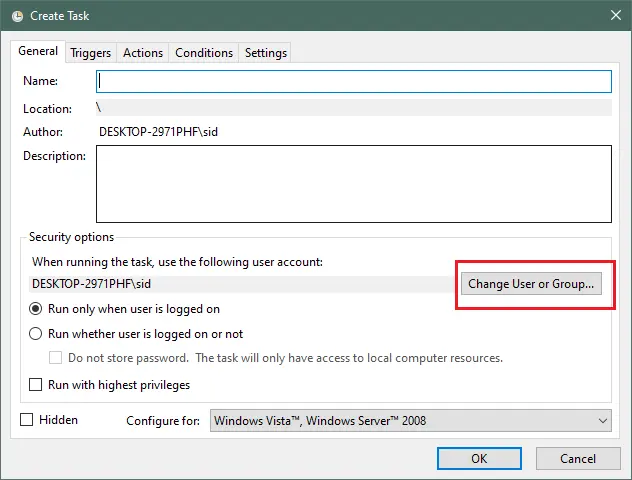
-
Verzeichnispfad über die Option
Starten inhinzufügenEine weitere Möglichkeit zur Lösung des Fehlercodes
(0x1)ist die Zuweisung des Verzeichnispfades. Klicken Sie mit der rechten Maustaste auf die Aufgabe und klicken Sie aufEigenschaften, um das FensterEigenschaftenzu öffnen.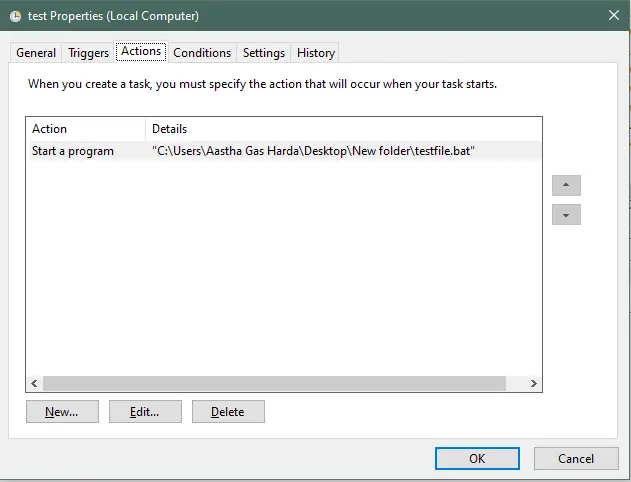
Doppelklicken Sie auf der Registerkarte
Aktionenauf die AktionProgramm startenund fügen Sie das Verzeichnis der Batch-Datei in das TextfeldStarten in (optional):ein.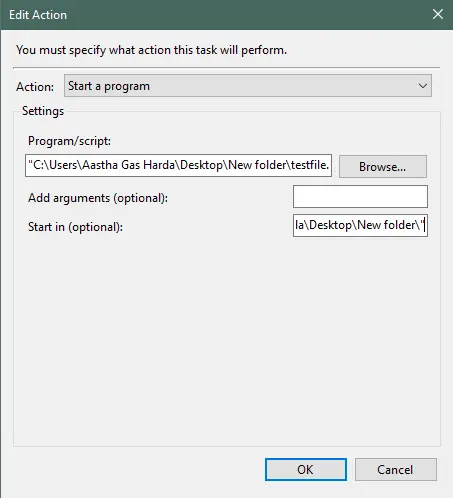
Wir haben also drei Möglichkeiten zur Behebung des Fehlers Aufgabe erfolgreich abgeschlossen mit dem Rückgabecode 2147942401 besprochen. Es gibt mehrere mögliche Gründe, warum dieser Fehler auftritt. Wenn also eine Methode nicht funktioniert, sollten Sie eine andere Methode wie oben beschrieben ausprobieren.